win10共享网络打印机怎么设置 如何设置win0电脑网络共享打印机
在现代办公环境中,网络打印机越来越受到欢迎,因为它可以让多台计算机共享一台打印机,提高工作效率,因此我们有些使用win10操作系统的小伙伴就想要知道win10共享网络打印机怎么设置,接下来小编就带着大家一起来看看如何设置win0电脑网络共享打印机,快来学习一下吧,希望对你有帮助。
具体方法:
1、右键单击”开始“图标——”控制面板“——,以类别方式在”家庭组和网线网络“
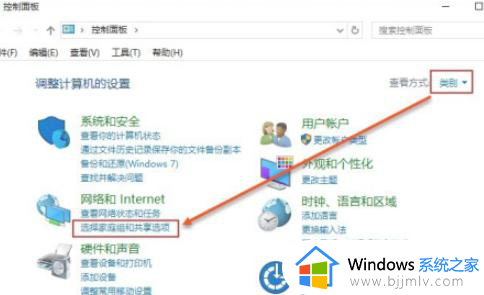
2、选择”更改高级共享设置“在选中"启用网络发现"和"启用文件和打印机共享",点击保存更改以确定修改
3、同样在控制面板选择”查看设备和打印机“在需要共享的打印机右键单击后选择”打印机属性(P)“。
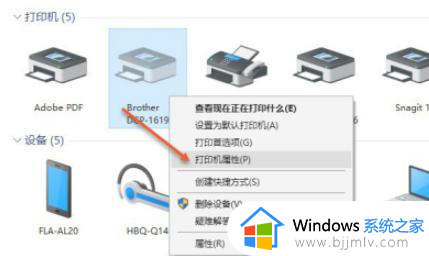
4、在打印机属性面板单机”共享“,在”共享这台打印机(S)“复选框选中,单击确定以完成,完成后使用快捷键”windows"+"Pause Break"可快速查看有关计算机的基本信息,记下计算机名,也可在计算机名后面的“更改设置”单击进入系统属性面板在计算机全名复制计算机全名。
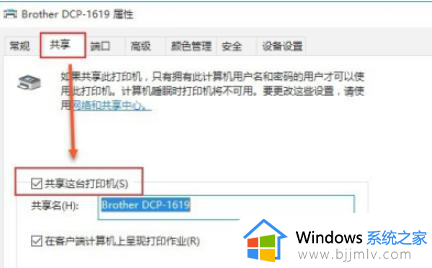
5、使用快捷键“Windows"+"R"打开运行对话框输入”\"(英文输入法Enter上面 可输入)+计算机全名。单击确定以运行。双击打印机图标、这是将自动安装打印机驱动,安装完成点击开始——"设备和打印机",即可看见配制成功的打印机,以后即可使用。
以上全部内容就是小编带给大家的设置win0电脑网络共享打印机方法详细内容分享啦,还不清楚的小伙伴就快点按照小编的内容进行操作,希望对你有帮助。
win10共享网络打印机怎么设置 如何设置win0电脑网络共享打印机相关教程
- win10如何连接网络共享打印机 win10连接网络共享打印机步骤
- 局域网打印机共享怎么设置win10 局域网如何共享打印机win10
- win10 添加共享打印机的方法 win10怎么连接网络共享打印机
- win10共享打印机设置方法 win10电脑如何设置共享打印机
- win10打印机共享win7设置方法 win10如何设置打印机共享win7
- win10打印机共享指定的网络名不再可用怎么办 win10共享打印机指定的网络名不再可用怎么解决
- win10电脑网络共享怎么设置 win10如何设置网络共享
- win10怎么设置打印机共享 设置win10打印机共享的步骤
- 打印机共享怎么设置win10 win10共享打印机设置步骤
- Win10如何设置局域网打印机共享 Win10局域网打印机共享的设置方法
- win10如何看是否激活成功?怎么看win10是否激活状态
- win10怎么调语言设置 win10语言设置教程
- win10如何开启数据执行保护模式 win10怎么打开数据执行保护功能
- windows10怎么改文件属性 win10如何修改文件属性
- win10网络适配器驱动未检测到怎么办 win10未检测网络适配器的驱动程序处理方法
- win10的快速启动关闭设置方法 win10系统的快速启动怎么关闭
win10系统教程推荐
- 1 windows10怎么改名字 如何更改Windows10用户名
- 2 win10如何扩大c盘容量 win10怎么扩大c盘空间
- 3 windows10怎么改壁纸 更改win10桌面背景的步骤
- 4 win10显示扬声器未接入设备怎么办 win10电脑显示扬声器未接入处理方法
- 5 win10新建文件夹不见了怎么办 win10系统新建文件夹没有处理方法
- 6 windows10怎么不让电脑锁屏 win10系统如何彻底关掉自动锁屏
- 7 win10无线投屏搜索不到电视怎么办 win10无线投屏搜索不到电视如何处理
- 8 win10怎么备份磁盘的所有东西?win10如何备份磁盘文件数据
- 9 win10怎么把麦克风声音调大 win10如何把麦克风音量调大
- 10 win10看硬盘信息怎么查询 win10在哪里看硬盘信息
win10系统推荐